class: center, middle, inverse, title-slide # Introduzione a R Markdown ## <br/>Create amazing documents with R ### Filippo Gambarota ### Università di Padova --- # Making documents... Se dovete scrivere qualcosa (un report, una tesi, un documento generico) cosa vi viene in mente di utilizzare? -- Probabilmente **Microsoft Word** oppure **Google Docs**. Sono ottimi software, molto *intuitivi*, *facili da imparare* e *estramamente popolari*. <img src="img/word-example.png" width="70%" style="display: block; margin: auto;" /> --- # The ~~pain~~ joy of making documents Sicuramente però vi sarà capitato di dover fare operazioni complesse come: -- - gestire documenti con molte pagine - inserire (o modificare 😱) figure e tabelle - gestire bibliografia - numerare paragrafi, tabelle e immagini -- .pull-left[ <img src="img/word_reddit_meme.gif" style="display: block; margin: auto;" /> ] .pull-right[ <img src="img/word-meme.jpeg" width="80%" style="display: block; margin: auto;" /> ] --- # Why? I programmi come Microsoft Word e affini sono definiti WYSIWYG (**W**hat **Y**ou **S**ee **I**s **W**hat **Y**ou **G**et) perchè quello che vediamo mentre scriviamo è esattamente il risultato finale: - se vogliamo mettere **grassetto** usiamo `ctrl + b` oppure clicchiamo un pulsante e vediamo subito il risultato - se vogliamo inserire un'immagine trasciniamo il file e la spostiamo millimetro per millimetro manualmente -- Questo ha il vantaggio di essere molto intuitivo e semplice, ma ci sono diversi svantaggi: - non abbiamo (quasi) mai una **visione d'insieme del documento** (sposto l'immagine e non so cosa succede) - pensiamo **contemporaneamente** al testo e alla formattazione - versioni di Word (o equivalenti) diverse possono creare **problemi di compatibilità** - quando il documento diventa pesante (> 30 pagine) ci possono essere **problemi di performance e formattazione** --- # Ok.. qualche alternativa? -- L'approccio alternativo è caratterizzato da **separare la formattazione e impaginazione (tedioso, complicato e superfluo) dal contenuto effettivo** in termini di testo. -- Questo è possibile utilizzando **linguaggi di markup** ovvero un modo di scrivere del testo che viene **intepretato e compilato** e permette di produrre un certo tipo di risultato. Ad esempio: -- .pull-left[ ```html <!DOCTYPE html> <html> <body> <h1>My First Heading</h1> <p>My first paragraph.</p> </body> </html> ``` ] -- .pull-right[ ```latex \documentclass[12pt]{article} \usepackage{lingmacros} \usepackage{tree-dvips} \begin{document} \section*{Notes for My Paper} Don't forget to include examples of topicalization. They look like this: \subsection*{How to handle topicalization} I'll just assume a tree structure like (\ex{1}). ``` ] --- # HTML Questo è un esempio per scrivere un testo in html: <img src="img/html-example-code.png" width="100%" style="display: block; margin: auto;" /> --- # Latex Questo è lo stesso esempio ma in Latex: <img src="img/latex-example-code.png" width="100%" style="display: block; margin: auto;" /> --- # Ma cosa centra tutto questo con R? Per documenti semplici effettivamente non è necessario imparare un linguaggio come `HTML` o `Latex`. Pensate però ad una tesi di laurea, ad un report di analisi o un documento scientifico in generale dove: -- - **inserire statistiche** con un certo stile di formattazione - **modificare** diversi numeri se ci sono cambiamenti nelle analisi - **aggiornare** figure e tabelle se vengono modificate -- Sarebbe fantastico poter unire codice (i.e., la creazione di figure/tabelle) con il testo in un unico documento! -- ## Questo in programmazione si chiama **Literate Programming** --- # Un esempio? Immaginate di scrivere un report per un'analisi che avete fatto in R e vogliate inserire questo grafico: <img src="rmarkdown-intro_files/figure-html/unnamed-chunk-6-1.png" width="50%" style="display: block; margin: auto;" /> --- # In word... .pull-left[ In word dovreste: - creare il documento e scrivere tutta la parte di testo - inserire l'immagine da un file esterno - riposizionare e ridimensionare l'immagine, scrivere la caption Cosa succede se l'immagine cambia? Dovete manualmente eliminare l'immagine precedente e inserire la nuova immagine. E cosa succede se 10 grafici che avete inserito sono da cambiare? (😱) ] .pull-right[ <img src="img/word-meme3.jpg" width="80%" style="display: block; margin: auto;" /> ] --- # Un esempio? Nel **literate programming** invece l'idea è che un certo elemento (ad esempio un grafico) viene creato con un pezzo di codice che verrà intepretato. Questo è il codice per produrre il grafico: ```r mtcars %>% ggplot(aes(x = mpg, y = disp)) + geom_point(size = 3) + geom_smooth(method = "lm") + cowplot::theme_minimal_grid(font_size = 20) ``` --- # Un esempio? -- .pull-left[ .markdown[ ``` ... testo mtcars %>% ggplot(aes(x = mpg, y = disp)) + geom_point(size = 3) + geom_smooth(method = "lm") + cowplot::theme_minimal_grid(font_size = 20) ... ancora testo ``` ] ] -- .pull-right[ ... testo <div class="figure" style="text-align: center"> <img src="rmarkdown-intro_files/figure-html/unnamed-chunk-9-1.png" alt="Figure 1. Awesome figure!" width="70%" /> <p class="caption">Figure 1. Awesome figure!</p> </div> ... ancora testo ] --- # Literate programming (LP) in R? Come abbiamo visto, per utilizzare LP abbiamo bisogno di un linguaggio di **markup** (HTML, Latex, etc.) e ovviamente di un linguaggio di programmazione. Tra tutti i linguaggi di markup, uno in particolare è emerso recentemente per semplicità, facilità di lettura e si apprende in circa 30 minuti: Il linguaggio [**Markdown**](https://www.markdownguide.org/basic-syntax/). .pull-left[ <img src="img/markdown-logo.svg" style="display: block; margin: auto;" /> ] -- .pull-right[ ## Vediamo un esempio! https://dillinger.io/ (BTW queste stesse slide sono scritte in Markdown! 🤭) ] --- # R Markdown R Markdown è la fusione dei linguaggi Markdown e R per poter creare documenti, slide, siti web, curriculum, tesi, articoli scientifici `combinando codice e testo`. <img src="img/rmd-example.png" width="100%" style="display: block; margin: auto;" /> --- # Perchè R Markdown? Scrivendo in `HTML` possiamo principalmente scrivere documenti `HTML` (visualizzabili con un browser web). Scrivendo in Latex possiamo creare principalmente documenti `PDF`. Il linguaggio Markdown può essere usato per produrre qualsiasi tipo di documento<sup>1</sup>: -- <img src="img/rmd-workflow.png" width="100%" style="display: block; margin: auto;" /> .footnote[ [R Markdown Cookbook](https://bookdown.org/yihui/rmarkdown-cookbook/rmarkdown-process.html) ] --- # Un documento dinamico Un documento R Markdown è **dinamico** perchè un cambiamento nel testo, nei dati o nel codice automaticamente aggiorna l'output essendo che **figure, tabelle e numeri sono generati durante la compilazione** <img src="img/dynamic-document.svg" style="display: block; margin: auto;" /> --- # The Big Picture <img src="img/big-picture.svg" width="55%" style="display: block; margin: auto;" /> --- class: inverse, center, middle # YAML Header --- # YAML Header All'inizo di ogni documento RMarkdown è presente una sezione (YAML header) dove indicare le impostazioni generali del documento: ``` --- title: "Document Title" author: "Autore" date: "2/18/2022" output: html_document --- ``` Ci sono tantissime opzioni che dipendono: - dal tipo di documento (presentazione, report, tesi, etc.) - dal tipo di output (html, pdf, word, etc.) --- # YAML Header L'unica cosa importante è scrivere questa sezione in modo corretto. Lo `YAML` è un linguaggio di markup intpretato come codice e richiede delle regole: - `argomento: valore` - indendazione corretta (spazi, a capo) - argomenti corretti (esempio `output: html-document` è sbagliato, vi darà errore) -- In generale lo `YAML` equivale alle impostazioni di un normale documento word che controlla i vari metadati, struttura, etc. La maggior parte delle volte non dovete scrivere questa sezione manualmente o comunque ci sono diversi template dove al massimo aggiustare alcune parti. --- class: inverse, center, middle # Body --- # Body - Testo Il corpo del documento è la parte principaleche viene intesa come **testo** letteralmente. In questo caso dobbiamo scrivere (utilizzando un linguaggio di markup) quello che vogliamo sia visualizzato nel risultato finale: .markdown[ ``` --- title: "Document Title" author: "Autore" date: "2/18/2022" output: html_document --- # Heading 1 Questo è il mio primo documento in **RMarkdown**. Effettivamente all'inizio è un *pochino strano* non visualizzare subito il risultato finale ma i vantaggi sono tantissimi! Aspettate di vedere quando useremo il `codice`. ## Heading 2 Vi renderete conto, dopo averlo utilizzato un pochino, che è facile da leggere e scrivere anche se non è esattamente immediato come un documento word. ``` ] --- # Body - Codice Ci sono due tipi di codice che potete inserire in un documento RMarkdown: - **code chunks** - `inline code` La differenza è che i code chunks sono operazioni più complesse che sono chiaramente distinte dal testo mentre gli inline code sono parte integrante del testo. .pull-left[ ```` ```{r, eval=TRUE} print(1:5) ``` ```` ``` ## [1] 1 2 3 4 5 ``` ] .pull-right[ Questo invece è un inline-code. Se voglio scrivere il numero `10` posso fare anche in questo modo: scrivo il numero `10`. Non si vede direttamente dalle slide ma io non ho scritto *verbatim* il numero 10 ma è il risultato di <code>`r 5+5`</code> ] --- # Codice - Chunks Vediamo più nel dettaglio come è composto un chunk di codice: <img src="img/chunk-options.svg" style="display: block; margin: auto;" /> --- # Codice - Inline Il formato dell'inline invece è più semplice, si utilizzano i backticks <code>`r codice`</code>. L'espressione viene quindi intepretata come codice ed il risultato viene inserito all'interno del testo. Immaginiamo di avere un oggetto R salvato nell'ambiente principale: ``` ## [1] -0.7068766 -1.7352091 0.6627869 0.9603524 0.2116784 -0.3300235 0.1607794 -0.7165689 -0.7908567 ## [10] 1.3689565 ``` Se durante il testo vogliamo fare riferimento all'oggetto `x` possiamo riportare caratteristiche di `x` senza esplicitamente scrivere i numeri: - La media di `x` è <code>`r mean(x)`</code> -> -0.0914981 - La deviazione standard di `x` è <code>`r sd(x)`</code> -> 0.9416894 - L'errore standard della media di `x` è <code>`r sd(x)/sqrt(length(x))`</code> -> 0.2977883 --- class: inverse, center, middle # Espressioni Matematiche --- # Espressioni Matematiche Qualche volta dobbiamo scrivere espressioni matematiche `\(\frac{x}{2}\)`, lettere greche `\(\mu_x\)` o espressioni complesse `\(y_i = \beta_0 + \beta_{1}X_{1} + \epsilon_i\)`. In word queste sono estremamente complesse da scrivere mentre in RMarkdown è sufficiente imparare la sintassi di Latex: - `$\frac{x}{2}$` -> `\(\frac{x}{2}\)` - `$y_i = \beta_0 + \beta_{1}X_{1}$ + \epsilon_i$`-> `\(y_i = \beta_0 + \beta_{1}X_{1} + \epsilon_i\)` Qualche tutorial su come scrivere formule e simboli in RMarkdown: - https://rpruim.github.io/s341/S19/from-class/MathinRmd.html - https://rmd4sci.njtierney.com/math --- class: inverse, center, middle # Immagini --- # Codice - Immagini Per inserire immagini possiamo utilizzare la **sintassi markdown** oppure **codice R**: .pull-left[ </br> `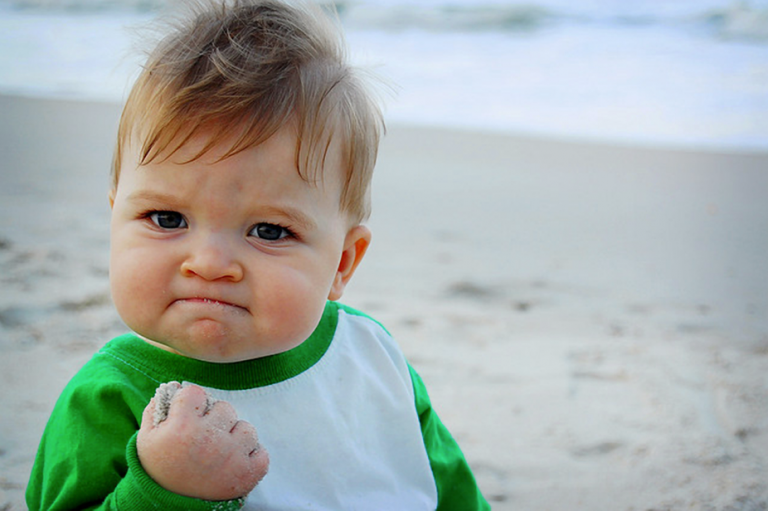` 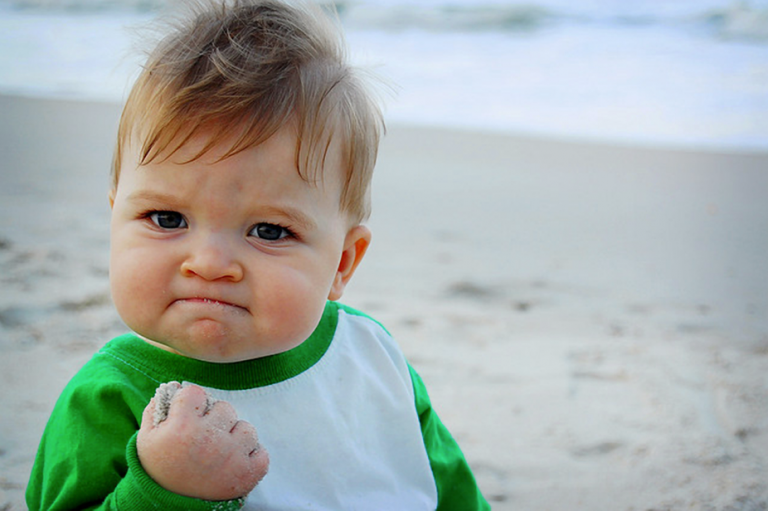 ] .pull-right[ ```` ```{r, fig.cap = "The caption of my image"} knitr::include_graphics("img/ex-img2.png") ``` ```` <div class="figure" style="text-align: center"> <img src="img/ex-img2.jpg" alt="The caption of my image" width="328" /> <p class="caption">The caption of my image</p> </div> ] --- class: inverse, center, middle # Tabelle --- # Tabelle Le tabelle sono un pochino più complicate da creare completamente a mano (anche se ci sono [soluzioni](https://www.tablesgenerator.com/markdown_tables) più automatiche). La sintassi Markdown è la seguente: ```markdown | Colonna1 | Colonna2 | Colonna3 | |----------|----------|----------| | 1 | 4 | 7 | | 2 | 5 | 8 | | 3 | 6 | 9 | ``` Crea questa tabella: | Colonna1 | Colonna2 | Colonna3 | |----------|----------|----------| | 1 | 4 | 7 | | 2 | 5 | 8 | | 3 | 6 | 9 | --- # Tabelle Solitamente però le tabelle sono: **statistiche descrittive** o **risultati di modelli statistici**. In questo caso crearle è estramamente semplice ed efficiente con alcuni pacchetti R basandosi su `modelli` salvati come oggetto o da `dataframe`: ``` ## # A tibble: 3 x 6 ## Species mean sd se min max ## <fct> <dbl> <dbl> <dbl> <dbl> <dbl> ## 1 setosa 5.01 0.352 0.0498 4.3 5.8 ## 2 versicolor 5.94 0.516 0.0730 4.9 7 ## 3 virginica 6.59 0.636 0.0899 4.9 7.9 ``` --- # Tabelle ```r library(kableExtra) iris_summ %>% kable() %>% kable_styling(bootstrap_options = c("condensed", "striped"), full_width = FALSE) ``` <table class="table table-condensed table-striped" style="width: auto !important; margin-left: auto; margin-right: auto;"> <thead> <tr> <th style="text-align:left;"> Species </th> <th style="text-align:right;"> mean </th> <th style="text-align:right;"> sd </th> <th style="text-align:right;"> se </th> <th style="text-align:right;"> min </th> <th style="text-align:right;"> max </th> </tr> </thead> <tbody> <tr> <td style="text-align:left;"> setosa </td> <td style="text-align:right;"> 5.006 </td> <td style="text-align:right;"> 0.3524897 </td> <td style="text-align:right;"> 0.0498496 </td> <td style="text-align:right;"> 4.3 </td> <td style="text-align:right;"> 5.8 </td> </tr> <tr> <td style="text-align:left;"> versicolor </td> <td style="text-align:right;"> 5.936 </td> <td style="text-align:right;"> 0.5161711 </td> <td style="text-align:right;"> 0.0729976 </td> <td style="text-align:right;"> 4.9 </td> <td style="text-align:right;"> 7.0 </td> </tr> <tr> <td style="text-align:left;"> virginica </td> <td style="text-align:right;"> 6.588 </td> <td style="text-align:right;"> 0.6358796 </td> <td style="text-align:right;"> 0.0899270 </td> <td style="text-align:right;"> 4.9 </td> <td style="text-align:right;"> 7.9 </td> </tr> </tbody> </table> --- # Tabelle Ci sono alcuni pacchetti (e.g., `sjplot`) che partendo da un modello fittato in R creano una tabella pronta per essere messa in un paper o nella tesi: ```r library(sjPlot) sjPlot::tab_model(fit) ``` <table style="border-collapse:collapse; border:none;"> <tr> <th style="border-top: double; text-align:center; font-style:normal; font-weight:bold; padding:0.2cm; text-align:left; "> </th> <th colspan="3" style="border-top: double; text-align:center; font-style:normal; font-weight:bold; padding:0.2cm; ">mpg</th> </tr> <tr> <td style=" text-align:center; border-bottom:1px solid; font-style:italic; font-weight:normal; text-align:left; ">Predictors</td> <td style=" text-align:center; border-bottom:1px solid; font-style:italic; font-weight:normal; ">Estimates</td> <td style=" text-align:center; border-bottom:1px solid; font-style:italic; font-weight:normal; ">CI</td> <td style=" text-align:center; border-bottom:1px solid; font-style:italic; font-weight:normal; ">p</td> </tr> <tr> <td style=" padding:0.2cm; text-align:left; vertical-align:top; text-align:left; ">(Intercept)</td> <td style=" padding:0.2cm; text-align:left; vertical-align:top; text-align:center; ">19.20</td> <td style=" padding:0.2cm; text-align:left; vertical-align:top; text-align:center; ">-7.62 – 46.02</td> <td style=" padding:0.2cm; text-align:left; vertical-align:top; text-align:center; ">0.154</td> </tr> <tr> <td style=" padding:0.2cm; text-align:left; vertical-align:top; text-align:left; ">disp</td> <td style=" padding:0.2cm; text-align:left; vertical-align:top; text-align:center; ">-0.04</td> <td style=" padding:0.2cm; text-align:left; vertical-align:top; text-align:center; ">-0.05 – -0.02</td> <td style=" padding:0.2cm; text-align:left; vertical-align:top; text-align:center; "><strong><0.001</strong></td> </tr> <tr> <td style=" padding:0.2cm; text-align:left; vertical-align:top; text-align:left; ">qsec</td> <td style=" padding:0.2cm; text-align:left; vertical-align:top; text-align:center; ">0.38</td> <td style=" padding:0.2cm; text-align:left; vertical-align:top; text-align:center; ">-0.58 – 1.33</td> <td style=" padding:0.2cm; text-align:left; vertical-align:top; text-align:center; ">0.427</td> </tr> <tr> <td style=" padding:0.2cm; text-align:left; vertical-align:top; text-align:left; ">gear</td> <td style=" padding:0.2cm; text-align:left; vertical-align:top; text-align:center; ">0.71</td> <td style=" padding:0.2cm; text-align:left; vertical-align:top; text-align:center; ">-1.80 – 3.21</td> <td style=" padding:0.2cm; text-align:left; vertical-align:top; text-align:center; ">0.567</td> </tr> <tr> <td style=" padding:0.2cm; text-align:left; vertical-align:top; text-align:left; padding-top:0.1cm; padding-bottom:0.1cm; border-top:1px solid;">Observations</td> <td style=" padding:0.2cm; text-align:left; vertical-align:top; padding-top:0.1cm; padding-bottom:0.1cm; text-align:left; border-top:1px solid;" colspan="3">32</td> </tr> <tr> <td style=" padding:0.2cm; text-align:left; vertical-align:top; text-align:left; padding-top:0.1cm; padding-bottom:0.1cm;">R<sup>2</sup> / R<sup>2</sup> adjusted</td> <td style=" padding:0.2cm; text-align:left; vertical-align:top; padding-top:0.1cm; padding-bottom:0.1cm; text-align:left;" colspan="3">0.725 / 0.695</td> </tr> </table> --- class: inverse, center, middle # Gestire Bibliografia? --- # Gestire Bibliografia Anche la gestione della bibliografia è estremamente semplice. L'idea è di avere un file `.bib` con tutti i riferimenti che vogliamo citare. I file bib possono essere generati dai vari software per gestire la bibliografia (Mendeley, Zotero, etc.) oppure direttamente dai database (Google Scholar): <img src="img/scholar-bib.png" width="80%" style="display: block; margin: auto;" /> --- # Gestire Bibliografia Poi trovate questo, che estrae le informazioni rilevanti in un formato (`.bib`) leggibile da R ``` @article{vogel2004, title={Neural activity predicts individual differences in visual working memory capacity}, author={Vogel, Edward K and Machizawa, Maro G}, journal={Nature}, volume={428}, number={6984}, pages={748--751}, year={2004}, publisher={Nature Publishing Group} } ``` --- # Gestire Bibliografia Aggiornando lo `YAML` con il percorso del file `.bib` ed eventualmente un file `.csl` (che definisce lo stile della bibligrafia, e.g., APA 7th): ``` --- title: "Document Title" author: "Autore" date: "2/18/2022" output: html_document *bibliography: files/references.bib *csl: files/apa7.csl --- ``` Poi potete durante la scrittura inserire una citazione inline `[@vogel2004]` e questa verrà inserita come citazione inline (Vogel & Machizawa, 2004) e come citazione alla fine in termini voce bibliografica completa: - Vogel, E. K., & Machizawa, M. G. (2004). Neural activity predicts individual differences in visual working memory capacity. *Nature*, 428(6984), 748-751. --- class: inverse, center, middle # Come organizzare un documento --- # Come organizzare un documento Solitamente siamo abituati ad avere un unico documento, ad esempio `documento.docx` che contiene tutto. Quando lavoriamo con R Markdown dobbiamo organizzarci in modo diverso: .pull-left[ ``` 📦rmarkdown ┣ 📂files ┃ ┣ 📜apa7.cls ┃ ┗ 📜references.bib ┣ 📂img ┃ ┗ 📜img1.png * ┣ 📜document.Rmd ┣ 📜document.html ┣ 📜document.pdf ┗ 📜document.word ``` ] -- .pull-rigth[ Esiste il file `.Rmd` e tutti i file secondari (immagini, bibliografia, etc.). Il file `.Rmd` viene compilato per creare poi i vari output (`.html`, `.pdf`, `.word`, etc.) ] --- class: inverse, center, middle # Altre cose che posso fare? --- # Altre cose che posso fare? - Slides (queste slides sono fatte in RMarkdown) - [Xaringan](https://github.com/yihui/xaringan) - Curriculum (ci sono dei template) - [Vitae](https://github.com/mitchelloharawild/vitae) - [Pagedown](https://github.com/rstudio/pagedown) - Libri - [Bookdown](https://pkgs.rstudio.com/bookdown/) - Siti web - [Blogdown](https://pkgs.rstudio.com/blogdown/) - [Distill](https://rstudio.github.io/distill/) --- class: inverse, center, middle # Qualche consiglio finale --- # Qualche consiglio finale Le potenzialità di RMarkdown sono immense ma anche la curva di apprendimento è notevole, sopratutto di funzioni più avanzate. Quindi: - Trovate un **template** per le vostre esigenze (report, tesi), scrivendo `rmarkdown template` su Google - Se avete necessità, modificate alcune parti del template in modo da capire anche le funzionalità più avanzate - Non preoccupatevi più di: - copiare e incollare numeri, statistiche e risultati - spostare manualmente tabelle e immagini - gestire a mano la bibliografia --- # Resources Tutto il materiale che riguarda l'introduzione a R Markdown si trova nella repository <svg viewBox="0 0 496 512" style="height:1em;position:relative;display:inline-block;top:.1em;" xmlns="http://www.w3.org/2000/svg"> <path d="M165.9 397.4c0 2-2.3 3.6-5.2 3.6-3.3.3-5.6-1.3-5.6-3.6 0-2 2.3-3.6 5.2-3.6 3-.3 5.6 1.3 5.6 3.6zm-31.1-4.5c-.7 2 1.3 4.3 4.3 4.9 2.6 1 5.6 0 6.2-2s-1.3-4.3-4.3-5.2c-2.6-.7-5.5.3-6.2 2.3zm44.2-1.7c-2.9.7-4.9 2.6-4.6 4.9.3 2 2.9 3.3 5.9 2.6 2.9-.7 4.9-2.6 4.6-4.6-.3-1.9-3-3.2-5.9-2.9zM244.8 8C106.1 8 0 113.3 0 252c0 110.9 69.8 205.8 169.5 239.2 12.8 2.3 17.3-5.6 17.3-12.1 0-6.2-.3-40.4-.3-61.4 0 0-70 15-84.7-29.8 0 0-11.4-29.1-27.8-36.6 0 0-22.9-15.7 1.6-15.4 0 0 24.9 2 38.6 25.8 21.9 38.6 58.6 27.5 72.9 20.9 2.3-16 8.8-27.1 16-33.7-55.9-6.2-112.3-14.3-112.3-110.5 0-27.5 7.6-41.3 23.6-58.9-2.6-6.5-11.1-33.3 2.6-67.9 20.9-6.5 69 27 69 27 20-5.6 41.5-8.5 62.8-8.5s42.8 2.9 62.8 8.5c0 0 48.1-33.6 69-27 13.7 34.7 5.2 61.4 2.6 67.9 16 17.7 25.8 31.5 25.8 58.9 0 96.5-58.9 104.2-114.8 110.5 9.2 7.9 17 22.9 17 46.4 0 33.7-.3 75.4-.3 83.6 0 6.5 4.6 14.4 17.3 12.1C428.2 457.8 496 362.9 496 252 496 113.3 383.5 8 244.8 8zM97.2 352.9c-1.3 1-1 3.3.7 5.2 1.6 1.6 3.9 2.3 5.2 1 1.3-1 1-3.3-.7-5.2-1.6-1.6-3.9-2.3-5.2-1zm-10.8-8.1c-.7 1.3.3 2.9 2.3 3.9 1.6 1 3.6.7 4.3-.7.7-1.3-.3-2.9-2.3-3.9-2-.6-3.6-.3-4.3.7zm32.4 35.6c-1.6 1.3-1 4.3 1.3 6.2 2.3 2.3 5.2 2.6 6.5 1 1.3-1.3.7-4.3-1.3-6.2-2.2-2.3-5.2-2.6-6.5-1zm-11.4-14.7c-1.6 1-1.6 3.6 0 5.9 1.6 2.3 4.3 3.3 5.6 2.3 1.6-1.3 1.6-3.9 0-6.2-1.4-2.3-4-3.3-5.6-2z"></path></svg> [rmarkdown-intro](filippogambarota.github.io/rmarkdown-intro). Potete accedere direttamente al [sito](https://filippogambarota.github.io/rmarkdown-intro/) Dove trovate: - il codice per riprodurre queste slide - i template di documenti, slide ed esercizi - alcuni riferimenti come libri, tutorial e siti utili <img src="img/git-repo.png" width="90%" style="display: block; margin: auto;" /> --- class: inverse, center, middle # Some extras... --- # Trackdown .pull-left[ Vi segnalo **Trackdown**, un pacchetto R creato e mantenuto da [Claudio Zandonella Callegher](https://github.com/ClaudioZandonella/trackdown) al quale ho partecipato anche io. Il pacchetto vi permette di lavorare su documenti R Markdown in modo collaborativo usando Google Docs. Se volete saperne di più è disponibile un [video](https://www.powtoon.com/embed/bWtc2qqbZ5F/) introduttivo ] .pull-right[ <img src="img/trackdown.png" width="100%" style="display: block; margin: auto;" /> ] --- # Per approfondire... Se volete ulteriormente approfondire, il Dipartimento di Psicologia dello Sviluppo e della Socializzazione sta organizzando dei corsi avanzati su argomenti utili nella ricerca (**Applied Research Courses Academy**, [ARCA](https://www.dpss.unipd.it/arca/home)) .pull-left[ In particolare, la Dott.ssa **Ottavia Epifania** tiene un corso approfondito su R Markdown https://www.dpss.unipd.it/arca/RMarkdown ] .pull-right[ <img src="img/arca_logo.svg" width="80%" style="display: block; margin: auto;" /> ] --- class: final-slide, center, middle # Are you ready to create amazing documents? 😄 <img src="img/final-meme.png" width="60%" style="display: block; margin: auto;" /> </br> .contact[<svg viewBox="0 0 512 512" style="height:1em;position:relative;display:inline-block;top:.1em;" xmlns="http://www.w3.org/2000/svg"> <path d="M464 64H48C21.49 64 0 85.49 0 112v288c0 26.51 21.49 48 48 48h416c26.51 0 48-21.49 48-48V112c0-26.51-21.49-48-48-48zm0 48v40.805c-22.422 18.259-58.168 46.651-134.587 106.49-16.841 13.247-50.201 45.072-73.413 44.701-23.208.375-56.579-31.459-73.413-44.701C106.18 199.465 70.425 171.067 48 152.805V112h416zM48 400V214.398c22.914 18.251 55.409 43.862 104.938 82.646 21.857 17.205 60.134 55.186 103.062 54.955 42.717.231 80.509-37.199 103.053-54.947 49.528-38.783 82.032-64.401 104.947-82.653V400H48z"></path></svg> **filippo.gambarota@gmail.com**] </br> .contact[<svg viewBox="0 0 512 512" style="height:1em;position:relative;display:inline-block;top:.1em;" xmlns="http://www.w3.org/2000/svg"> <path d="M459.37 151.716c.325 4.548.325 9.097.325 13.645 0 138.72-105.583 298.558-298.558 298.558-59.452 0-114.68-17.219-161.137-47.106 8.447.974 16.568 1.299 25.34 1.299 49.055 0 94.213-16.568 130.274-44.832-46.132-.975-84.792-31.188-98.112-72.772 6.498.974 12.995 1.624 19.818 1.624 9.421 0 18.843-1.3 27.614-3.573-48.081-9.747-84.143-51.98-84.143-102.985v-1.299c13.969 7.797 30.214 12.67 47.431 13.319-28.264-18.843-46.781-51.005-46.781-87.391 0-19.492 5.197-37.36 14.294-52.954 51.655 63.675 129.3 105.258 216.365 109.807-1.624-7.797-2.599-15.918-2.599-24.04 0-57.828 46.782-104.934 104.934-104.934 30.213 0 57.502 12.67 76.67 33.137 23.715-4.548 46.456-13.32 66.599-25.34-7.798 24.366-24.366 44.833-46.132 57.827 21.117-2.273 41.584-8.122 60.426-16.243-14.292 20.791-32.161 39.308-52.628 54.253z"></path></svg> **@fgambarota**] </br> .contact[<svg viewBox="0 0 496 512" style="height:1em;position:relative;display:inline-block;top:.1em;" xmlns="http://www.w3.org/2000/svg"> <path d="M165.9 397.4c0 2-2.3 3.6-5.2 3.6-3.3.3-5.6-1.3-5.6-3.6 0-2 2.3-3.6 5.2-3.6 3-.3 5.6 1.3 5.6 3.6zm-31.1-4.5c-.7 2 1.3 4.3 4.3 4.9 2.6 1 5.6 0 6.2-2s-1.3-4.3-4.3-5.2c-2.6-.7-5.5.3-6.2 2.3zm44.2-1.7c-2.9.7-4.9 2.6-4.6 4.9.3 2 2.9 3.3 5.9 2.6 2.9-.7 4.9-2.6 4.6-4.6-.3-1.9-3-3.2-5.9-2.9zM244.8 8C106.1 8 0 113.3 0 252c0 110.9 69.8 205.8 169.5 239.2 12.8 2.3 17.3-5.6 17.3-12.1 0-6.2-.3-40.4-.3-61.4 0 0-70 15-84.7-29.8 0 0-11.4-29.1-27.8-36.6 0 0-22.9-15.7 1.6-15.4 0 0 24.9 2 38.6 25.8 21.9 38.6 58.6 27.5 72.9 20.9 2.3-16 8.8-27.1 16-33.7-55.9-6.2-112.3-14.3-112.3-110.5 0-27.5 7.6-41.3 23.6-58.9-2.6-6.5-11.1-33.3 2.6-67.9 20.9-6.5 69 27 69 27 20-5.6 41.5-8.5 62.8-8.5s42.8 2.9 62.8 8.5c0 0 48.1-33.6 69-27 13.7 34.7 5.2 61.4 2.6 67.9 16 17.7 25.8 31.5 25.8 58.9 0 96.5-58.9 104.2-114.8 110.5 9.2 7.9 17 22.9 17 46.4 0 33.7-.3 75.4-.3 83.6 0 6.5 4.6 14.4 17.3 12.1C428.2 457.8 496 362.9 496 252 496 113.3 383.5 8 244.8 8zM97.2 352.9c-1.3 1-1 3.3.7 5.2 1.6 1.6 3.9 2.3 5.2 1 1.3-1 1-3.3-.7-5.2-1.6-1.6-3.9-2.3-5.2-1zm-10.8-8.1c-.7 1.3.3 2.9 2.3 3.9 1.6 1 3.6.7 4.3-.7.7-1.3-.3-2.9-2.3-3.9-2-.6-3.6-.3-4.3.7zm32.4 35.6c-1.6 1.3-1 4.3 1.3 6.2 2.3 2.3 5.2 2.6 6.5 1 1.3-1.3.7-4.3-1.3-6.2-2.2-2.3-5.2-2.6-6.5-1zm-11.4-14.7c-1.6 1-1.6 3.6 0 5.9 1.6 2.3 4.3 3.3 5.6 2.3 1.6-1.3 1.6-3.9 0-6.2-1.4-2.3-4-3.3-5.6-2z"></path></svg> **filippogambarota**] .logo[]